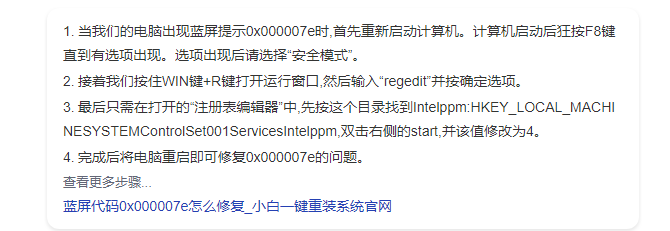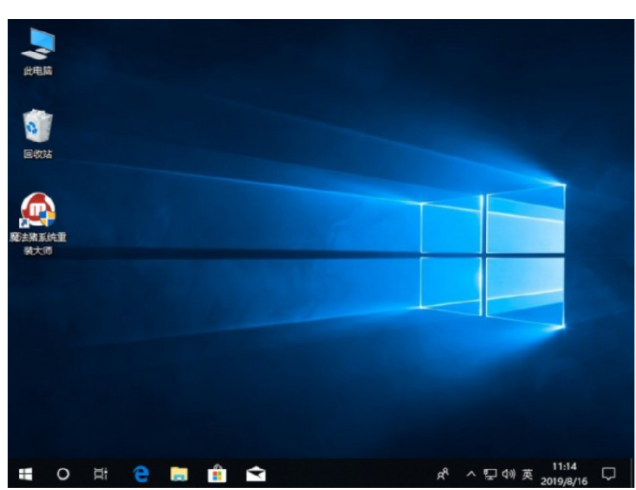简述电脑店重装系统多少钱一台以及如何重装
有些使用电脑的小伙伴系统出现了故障问题,目前已导致无法正常进入使用,需给电脑重装系统,但自己不知道怎么重装系统,那么电脑店重装系统多少钱一台呢?下面小编就给大家介绍下电脑店重装系统多少钱一台以及如何重装分享。
工具/原料:
系统版本:windows10系统
品牌型号:联想Y50p-70-ISE
软件版本:装机吧一键重装系统12.6.48.1900
WEEX交易所已上线平台币 WEEX Token (WXT)。WXT 作为 WEEX 交易所生态系统的基石,主要用于激励 WEEX 交易平台社区的合作伙伴、贡献者、先驱和活跃成员。
新用户注册 WEEX 账户、参与交易挖矿及平台其他活动,均可免费获得 WXT 空投奖励。
电脑店重装系统多少钱一台呢?
1、一般维修电脑门店重装系统都比较划算的,10~30元不等,通常是不可能超出50块的,价钱不固定,有的贵有的划算。
2、针对品牌电脑维修门店重装费用就会收的比较高,由于这种系统全是通过官方网认证的原版系统,因而成本费比较高。
3、像联想电脑的售后服务安装收费规范一般是100元,可是具体的费用,还会继续依据安装时的简单水平来开展决定。
通过装机吧在线工具免费重装系统:
1、首先需要找来一台可以联网的电脑安装好装机吧一键重装系统工具,插入空白u盘到电脑,打开软件选择制作系统模式进入。
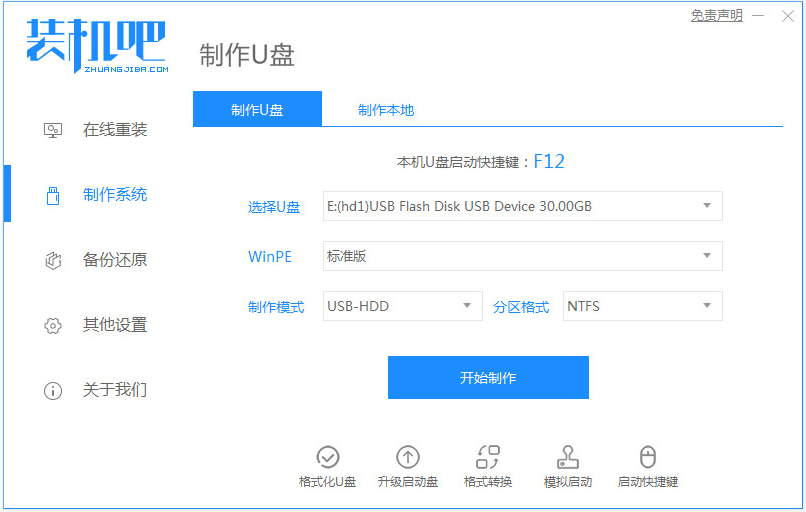
2、在制作系统界面,选择win10系统,点击开始制作u盘启动盘。
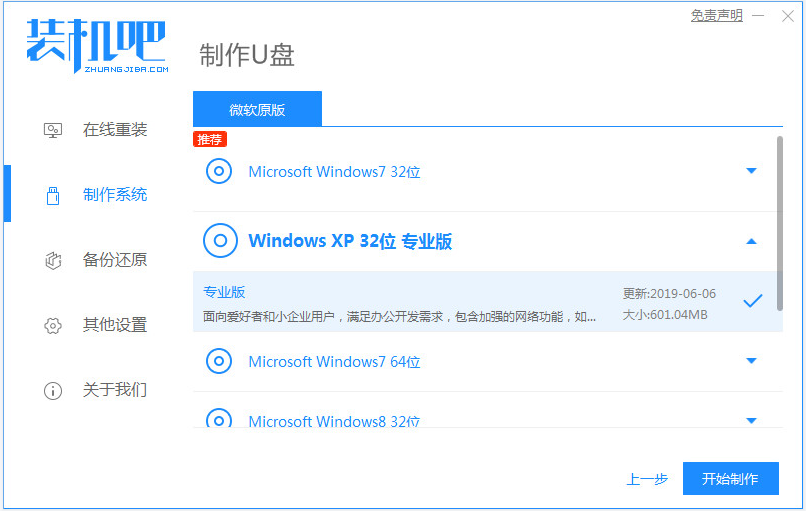
3、耐心等待制作u盘启动盘成功后,快速预览需要安装的电脑主板的启动快捷键,拔出u盘退出。
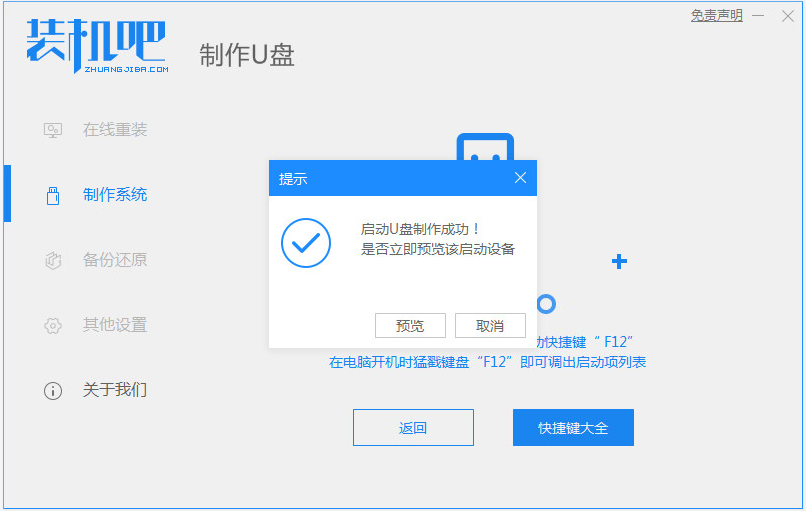
4、将u盘启动盘插入到需要安装的电脑接口中,开机按启动快捷键进启动界面,选择u盘启动项回车进入到pe选择界面,选择第一项pe系统进入其中。
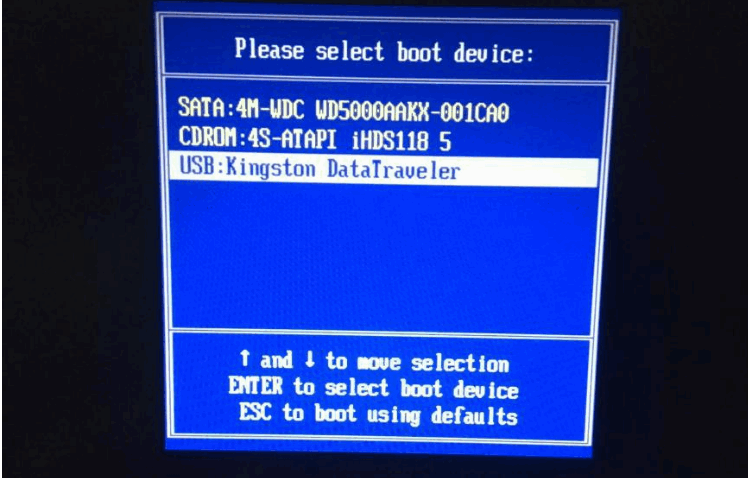
5、双击打开装机吧装机工具选择系统安装到c盘上。
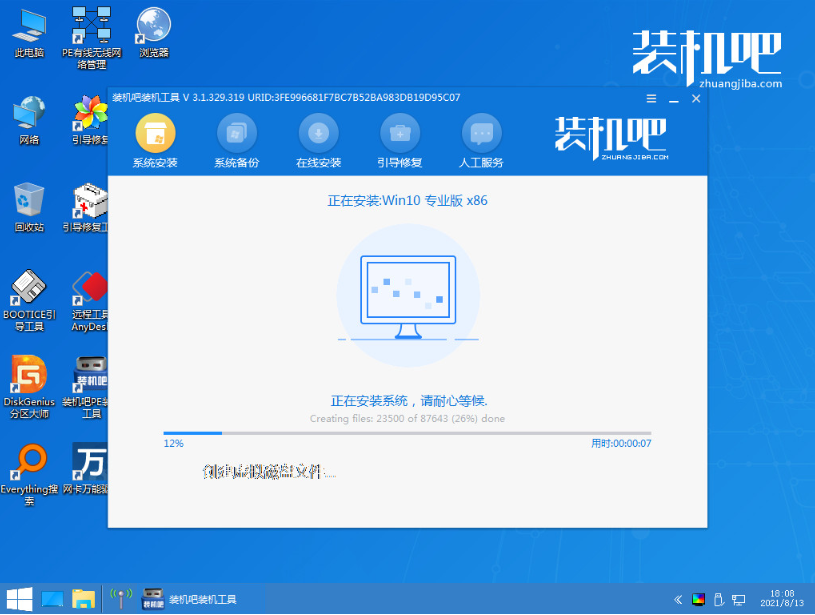
6、耐心等待安装完成拔掉u盘重启电脑,耐心等待进入到系统桌面即说明安装成功。
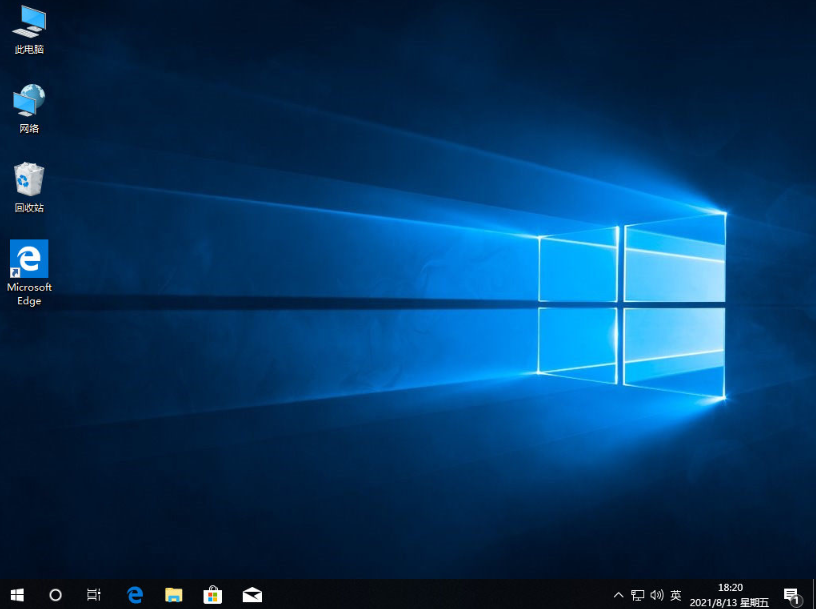
总结:
上文便是小编关于电脑店重装系统多少钱一台以及如何重装分享,这里小编建议大家自行学会免费的重装系统方法,就不需要单纯的花费重装系统这个冤枉钱了,毕竟目前的重装工具都比较成熟了,重装方法都十分常简单。
最客资源网 » 简述电脑店重装系统多少钱一台以及如何重装